Git
Git
git:版本控制器(vcs) - 代码在开发阶段存在各种版本,管理多版本代码的工具就称之为版本控制器,可以将某个文件回溯到之前的状态,将整个项目都回退到过去某个时间点的状态。
git:客户端与服务器整合安装,任何一个客户端都可以作为服务器使用,所以可以做集群部署
git可以采用多分支开发,各分支之间相互独立,可以通过合并分支将分支间的信息同步,
Git与SVN的区别
1.Git是分布式的,SVN不是,这是两者最核心的区别
2.Git把内容按元数据方式存储,而SVN是按文件:所有的资源控制系统给都是把文件的元信息隐藏在一个类似svn,cvs等的文件夹离
3.Git分支和SVN的分支不同:分支在SVN中一点都不特别,其实他就是版本库中的另外一个目录
4.Git没有一个全局版本号,而SVN有
5.Git的内容完整型要优于SVN,Git的内容存储使用的是SHA-1哈希算法,这能确保代码内容的完整型,确保在遇到磁盘故障和网络问题时降低对版本库的破坏
Git的目录结构
在操作系统中,我们的仓库就是一个文件夹。但是为什么这些文件夹就是Git仓库呢?这是因为Git在初始化的时候会生成一个.git的文件夹,而Git进行版本控制所需要的文件,则都放在这个文件夹中。在桌面上新建一个目录,然后利用命令行在该目录下运行git init命令即可完成git仓库的初始化。如果这个时候你看不到.git目录,这是因为你的操作系统自动隐藏了该文件夹,需要在系统设置中设置隐藏文件可见。进入.git目录,便可以看到其中有很多的文件和文件夹,这每一个文件都有各自的作用,下面结合图1来进行说明。
核心文件包括:config文件、objects文件夹、HEAD文件、index文件以及refs文件夹。下面依次对其进行说明。
- config文件:该文件主要记录针对该项目的一些配置信息,例如是否以bare方式初始化、remote的信息等,通过git remote add命令增加的远程分支的信息就保存在这里;
- objects文件夹:该文件夹主要包含git对象。Git中的文件和一些操作都会以git对象来保存,git对象分为BLOB、tree和commit三种类型,例如git commit便是git中的commit对象,而各个版本之间是通过版本树来组织的,比如当前的HEAD会指向某个commit对象,而该commit对象又会指向几个BLOB对象或者tree对象。objects文件夹中会包含很多的子文件夹,其中Git对象保存在以其sha-1值的前两位为子文件夹、后38位位文件名的文件中;除此以外,Git为了节省存储对象所占用的磁盘空间,会定期对Git对象进行压缩和打包,其中pack文件夹用于存储打包压缩的对象,而info文件夹用于从打包的文件中查找git对象;
- HEAD文件:该文件指明了git branch(即当前分支)的结果,比如当前分支是master,则该文件就会指向master,但是并不是存储一个master字符串,而是分支在refs中的表示,例如ref: refs/heads/master。
- index文件:该文件保存了暂存区域的信息。该文件某种程度就是缓冲区(staging area),内容包括它指向的文件的时间戳、文件名、sha1值等;
- Refs文件夹:该文件夹存储指向数据(分支)的提交对象的指针。其中heads文件夹存储本地每一个分支最近一次commit的sha-1值(也就是commit对象的sha-1值),每个分支一个文件;remotes文件夹则记录你最后一次和每一个远程仓库的通信,Git会把你最后一次推送到这个remote的每个分支的值都记录在这个文件夹中;tag文件夹则是分支的别名,这里不需要对其有过多的了解;
git的工作流程

git分支管理
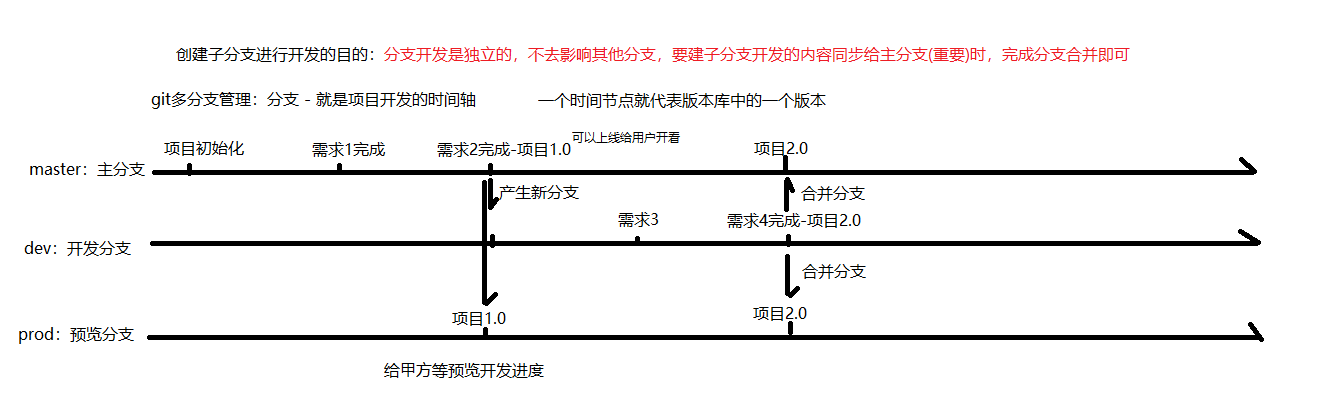
git文件上传步骤
1.创建一个git仓库
"""
>: cd 目标文件夹内部
>: git init
"""
2.新建用户 --- 局部或者全局
"""
# 全局用户
>: git config --global user.name '用户名'
>: git config --global user.email '用户邮箱'
注:在全局文件 C:\Users\用户文件夹\.gitconfig新建用户信息,在所有仓库下都可以使用
# 局部用户
>: git config user.name '用户名'
-- 用户名
>: git config user.email '用户邮箱'
-- 用户邮箱
注:在当前仓库下的config新建用户信息,只能在当前仓库下使用
注:一个仓库有局部用户,优先使用局部用户,没有配置再找全局用户
"""
3.新建过滤文件
# .gitignore 文件
# 1)在仓库根目录下创建该文件
# 2)文件与文件夹均可以被过滤
# 3)文件过滤语法
""" 过滤文件内容
文件或文件夹名:代表所有目录下的同名文件或文件夹都被过滤
/文件或文件夹名:代表仓库根目录下的文件或文件夹被过滤
eg:
a.txt:项目中所有a.txt文件和文件夹都会被过滤
/a.txt:项目中只有根目录下a.txt文件和文件夹会被过滤
/b/a.txt:项目中只有根目录下的b文件夹下的a.txt文件和文件夹会被过滤
"""
4.将文件上传到缓存区
"""
>: git add .
-- 添加项目中所有文件
>: git add 文件名
-- 添加指定文件
"""
5.如果上传的文件有误想撤回 --- add的逆运算
"""
>: git reset HEAD .
-- 撤销所有暂存区的提交
>: git reset 文件名
-- 撤销某一文件的暂存区提交
"""
6.将缓存区的文件上传到版本区
# git commit -m "版本描述信息"
7.如果想返回到之前的版本
"""
回滚暂存区已经提交到版本库的操作:
查看历史版本:
>: git log
>: git reflog
查看时间点之前|之后的日志:
>: git log --after 2018-6-1
>: git log --before 2018-6-1
>: git reflog --after 2018-6-1
>: git reflog --before 2018-6-1
查看指定开发者日志
>: git log --author author_name
>: git reflog --author author_name
回滚到指定版本:
回滚到上一个版本:
>: git reset --hard HEAD^
>: git reset --hard HEAD~1
回滚到上三个版本:
>: git reset --hard HEAD^^^
>: git reset --hard HEAD~3
回滚到指定版本号的版本:
>: git reset --hard 版本号
>: eg: git reset --hard 35cb292
"""
8.查看仓库状态
"""
# 当仓库中有文件增加、删除、修改,都可以在仓库状态中查看
>: git status
-- 查看仓库状态
>: git status -s
-- 查看仓库状态的简约显示
"""
# 文件是红色:工作区; 绿色:缓存区; 没有文件:版本去
9.如果想对文件进行分支操作,可以创建分支进行操作
"""
1.创建分支
>: git branch 分支名
2.查看分支
>: git branch
3.切换分支
>: git checkout 分支名
4.创建并切换到分支
>: git checkout -b 分支名
5.删除分支
>: git branch -d 分支名
6.查看远程分支
>: git branch -a
"""
10.创建远程gitee线上仓库
"""
采用 https协议 或 ssh协议 与远程git仓库通信提交提交代码(一般都是项目负责人完成)
i) https协议方式,无需配置,但是每次提交都有验证管理员账号密码
>: git remote add origin https://gitee.com/doctor_owen/luffy.git # 配置远程源(根据网页的提示)
>: git push -u origin master # 提交本地仓库到远程源
ii) ssh协议,需要配置,配置完成之后就可以正常提交代码
>: git remote add origin git@gitee.com:doctor_owen/luffy.git # 配置远程源(根据网页的提示)
>: git push -u origin master # 提交本地仓库到远程源
iii)查看源及源链接信息
>: git remote
>: git remote -v
iv)删除源链接
>: git remote remove 源名字
注:origin远程源的源名,可以自定义;master是分支名,是默认的主分支
"""
11.生成公钥
"""
1).按如下命令来生成 sshkey
ssh-keygen -t rsa -C "xxxxx@xxxxx.com"
2).按照提示完成三次回车,即可生成 ssh key。通过查看 ~/.ssh/id_rsa.pub 文件内容,获取到你的 public key
"""
12.将代码提交到远程仓库
命令:git push origin master
文件上传过程中会发生的事情
1.新增源的时候报错
Wang Hongkun@WangHongkun MINGW64 ~/desktop/proj/luffyapi (master)
$ git remote add origin git@gitee.com:wanghhongkun/ceshi.git
fatal: remote origin already exists.
# 解决方法:删除源新添加
删除源链接
>: git remote remove 源名字
2.一直提示需要公钥
Wang Hongkun@WangHongkun MINGW64 ~/desktop/proj/luffyapi (master)
$ git push -u origin master
Access deined: Repository Not Found
fatal: Could not read from remote repository.
Please make sure you have the correct access rights
and the repository exists.
# 解决方法:
1.将known_hosts文件删除,再重新执行
2.将公钥添加到文件中
3.将对应的源删除重新添加
3.强制提交
"""
git push origin dev -f
强制进行提交,将这中间进行的操作全部删除
"""
协同开发

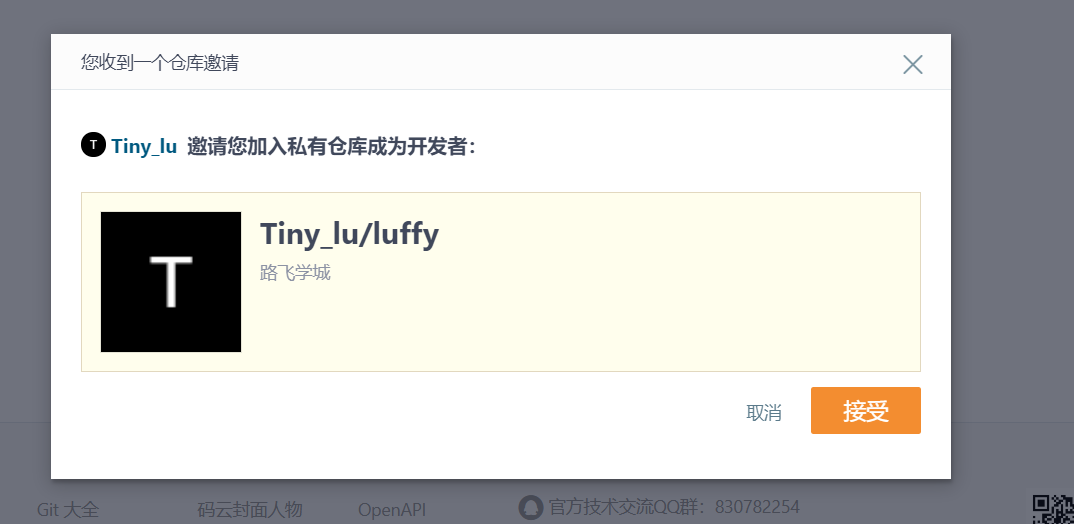
1.将新建的服务器端的文件添加可以管理的用户 --- 开发用户一起进行开发
2.用户点击连接,接受后可以对文件进行操作,有不同的权限进行设置
版本冲突
跨版本的时候提交会出现文件不一致,提示先pull再push
正规开发环境中:先pull(拉)再push(提),必须最好
准备工作
线上线下操作
1.线下仓库准备就绪
将项目根文件夹初始化为仓库
在仓库中建立过滤文件设置过滤规则
将项目代码提交到本地版本库
2.线上仓库
建立一个公开的空白仓库,
远程服务器克隆下载文件

版本冲突
当本地和服务器端都有同一个文件的时候,会提示先将文件pull下来,再进行push,这时候文件是新旧版本的合并版,将文件中提示冲突的部分标记的三句话进行删除,再进行提交
下面分5种情况讨论。
1、本地不变。
然后远程别人有更新。
git pull
这种最简单,没有冲突,本地工作区直接更新
2、我本地修改,但是不add。
然后远程别人有更新,此时 :
git pull,
git会告诉你:
error: Your local changes to the following files would be overwritten by merge:
tests/TestCase.php
此时,我
git checkout -- tests/TestCase.php
千万注意,上条命令会导致你自己的修改丢失了!!
然后git pull.成功。
这种情况下,你自己的修改完全丢失。本地接受了远程的修改。
3、我本地修改,但是已经add了。
然后别人远程更新,
git pull
这种情况,和上面几乎一样。
git reset HEAD test/TestCase.php
上面这条命令可以理解为add命令的逆命令。即,取消add操作。
然后继续
git checkout -- tests/TestCase.php
千万注意,上条命令会导致你自己的修改丢失了!!
然后git pull.成功。
这种情况下,你自己的修改完全丢失。 本地接受了远程的修改。
4、我本地修改,add 且 commit了
然后别人远程更新,
git pull
注意:这种情况和第2,第3种情况不同。git会认为你的commit也很重要。同等重要。
突然发现,自动进入vi界面。
Merge branch 'master' of https://github.com/xxxx
这什么意思呢?就是git会主动再帮你添加一个commit。
先让你写点注释,并且它已经帮你写了几句话
那自己写点东西,然后保存退出vi
请注意,这个commit是在本地的,还没有发到远程。
这个commit会自动合并 你添加到代码,和 别人远程更新的代码,
所以,之后请自己检查一下这个代码有无问题。
如果都没有问题,则你现在
git push
这个命令可以把你的本地改动推送到远程。
push之后,远程得到你和他人的所有更新。push之前,仅本地得到你和他人的所有更新。
5、使用分支功能。
git的分支功能很强大,应该多使用。
上面几种情况都没有使用分支。使用分支会更好。
首先,我本地新建并切换分支branch_1,自己起有意义名字,并修改文件。
git checkout -b branch_1
vi test/TestCase.php
git add tests/TestCase.php
git commit -m "change test"
现在,别人已经更新了远程主分支代码(没更新就极其方便了,也不必说了,快速更新)
我想把分支合并到主分支。
我应该,先回到主分支,并更新。
git checkout master
git pull
然后,在本地,把我的修改分支合并上去。
git merge branch_1
自动进入vi界面,让你写注释。
然后会合并好。
类似提示:
tests/TestCase.php | 3 ++-
上面,两个加号表示文件增加了两行,一个减号表示文件减少了一行。
此时,注意,凡是进入vi界面后,
最好自己再检查一下程序,检查那些被提示修改过的文件,(这是一个好习惯,但我从来不遵守)
如果认为正确,最后,
git push,推送到远程。
push之后,远程得到你和他人的所有更新。push之前,仅本地得到你和他人的所有更新。


